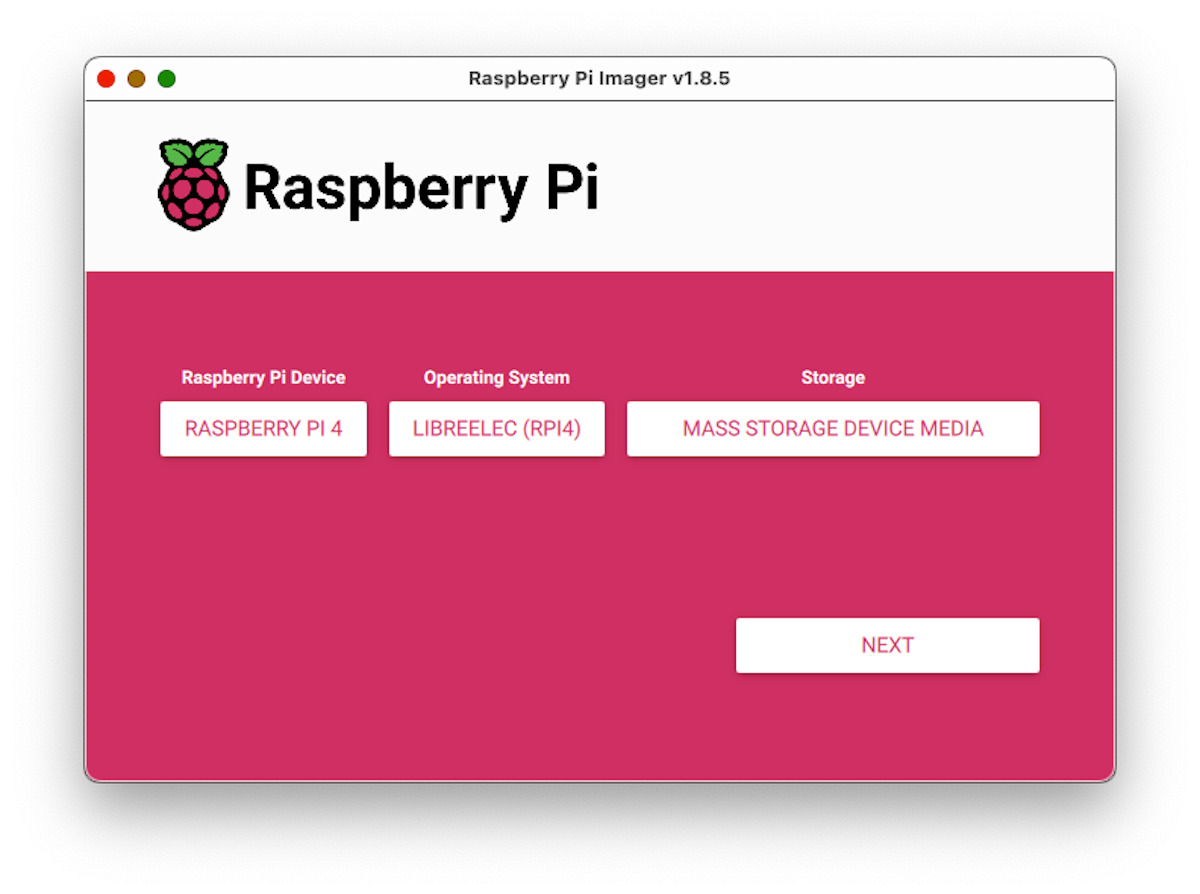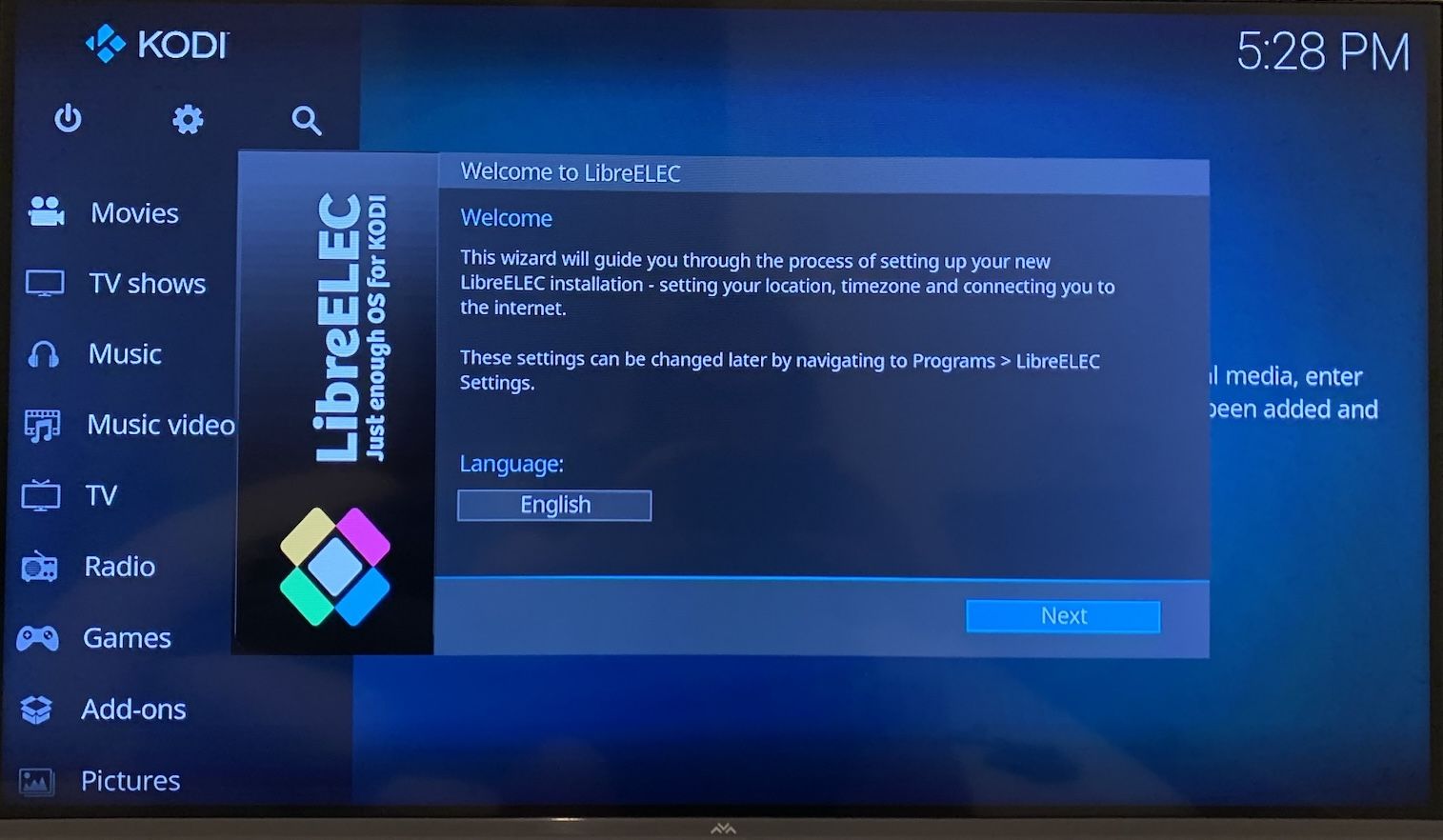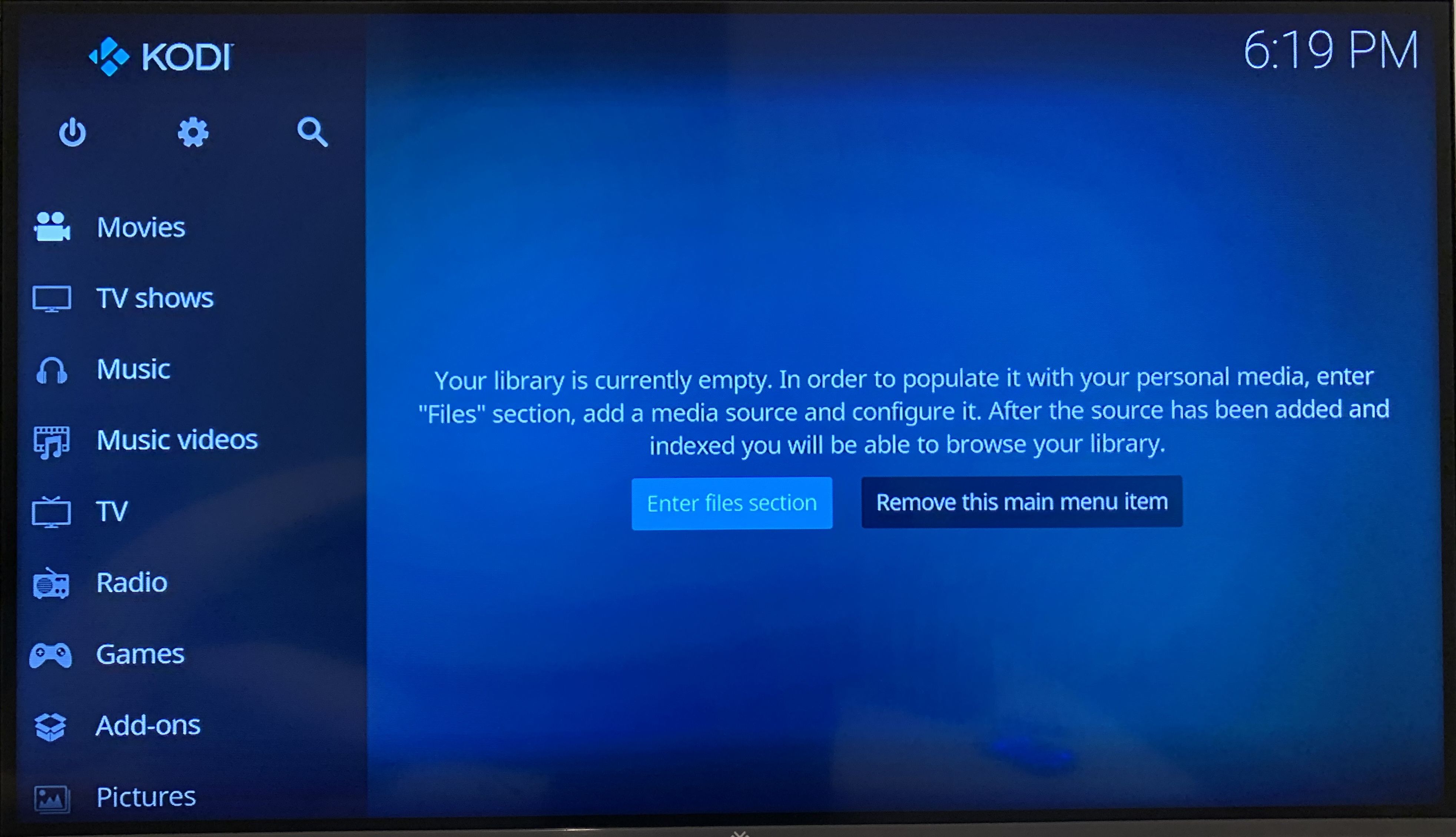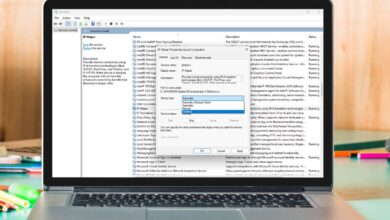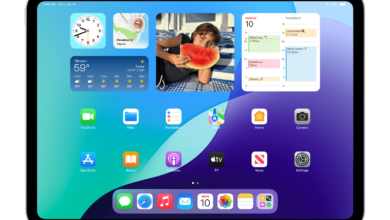كيفية بناء HTPC مع Linux وجهاز كمبيوتر صغير
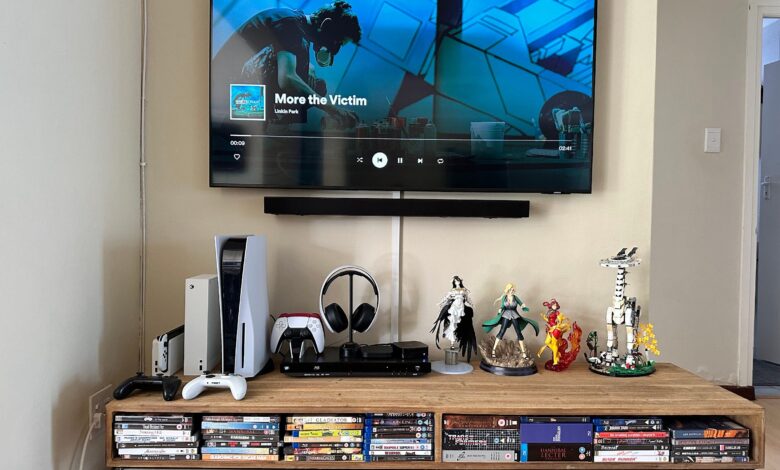
ملخص
قم بإنشاء HTPC الخاص بك باستخدام جهاز كمبيوتر صغير و Linux للتحكم الكلي للمحتوى في مكتبة الوسائط الخاصة بك وتجربة مشاهدة خالية من التجاري.
يعد Raspberry Pi كافياً للبدء في ميزانية ، ولكن بالنسبة لمحتوى التعريف العالي الفائق أو الألعاب الإضافية ، اختر جهاز كمبيوتر صغير ذو طاقة إضافية.
Linux هو نظام تشغيل Media Center المثالي ، مما يتيح لك استخدام خوادم الوسائط مثل Plex أو Jellyfin ، أو خيارات مستقلة مثل Kodi.
تستمر منصات البث في رفع أسعارها ، ويصيب تلفزيون الكابل بإعلانات (وقنوات إخبارية على مدار 24 ساعة). يعد DIY HTPC (كمبيوتر مسرح منزلي) باستخدام جهاز كمبيوتر صغير و Linux هو الهروب المثالي ، مما يعيدك إلى السيطرة على المحتوى الذي تشاهده.
ما هو HTPC؟
HTPC هو جهاز كمبيوتر تقوم بتوصيله بتلفزيون غرفة المعيشة. بدلاً من استخدامها في مهام المكاتب أو الألعاب ، فإن الغرض منه هو تشغيل الفيلم والبرنامج التلفزيوني ومجموعة الموسيقى. يمكنك إعداد خدمات البث والوصول إلى التلفزيون المباشر و YouTube ، ولأفضل تجربة خالية من الإعلانات ، قم بنسخ مجموعتك الخاصة من الأفلام والعروض إلى جهازك لمشاهدة كلما أردت. إنه أيضًا بديل رائع لتوصيل التلفزيون الذكي بالإنترنت ، وهو كارثة خصوصية معروفة.
يتطلب إنشاء HTPC ثلاثة أشياء: جهاز كمبيوتر ، ونظام تشغيل (ويفضل Linux) ، وتخزين كافٍ للاحتفاظ بجميع ملفات الوسائط الخاصة بك.
الأجهزة التي تحتاجها للحصول على HTPC
أجهزة الكمبيوتر المصغرة هي HTPCs مثالية: إنها هادئة ، وتستهلك قوة أقل من إخوانها المكتبي الكامل ، ويمكن أن يتم وضعها بسهولة خلف تلفزيون بعيدًا عن الأنظار.
على الرغم من وجود الكثير من أجهزة الكمبيوتر المصغرة الرخيصة المتوفرة على الأسواق عبر الإنترنت ، إذا كنت تخطط لمشاهدة فيديو 4K ، فيجب عليك اختيار واحد من الطاقة الإضافية. ينصح بما لا يقل عن 8 جيجا بايت من الذاكرة ووحدة المعالجة المركزية I5 أو المكافئ لوسائط التعريف العالية للغاية. ستحتاج أيضًا إلى التأكد من أنه يحتوي على منفذ HDMI وخدمة الواي فاي المدمجة والكثير من منافذ USB للتوسع. منفذ Ethernet هو مكافأة إذا كان منزلك سلكيًا.

MINISFORUM UM890 PRO
لا يجب أن تكون أجهزة الكمبيوتر المصغرة بطيئة ، والتي يثبتها Minisforum UM890 Pro دون أدنى شك. يأتي مربع الحوسبة المدمجة هذا مع وحدة المعالجة المركزية الوحشية ، و GPU متكامل سريعًا بما يكفي حتى للألعاب AAA المنخفضة ، والكثير من الذاكرة والتخزين القابلة للترقية.
648 دولار في أمازون
إذا كنت ترغب في (من الناحية القانونية) ، قم بتحميل مجموعة Blu-ray و DVD الموجودة على مركز الوسائط الخاص بك ، ستحتاج أيضًا إلى الحصول على محرك USB Blu-ray. بمجرد الانتهاء من نسخ مجموعة الأفلام الخاصة بك إلى HTPC الخاص بك ، يمكنك فصلها حتى لا تشوش غرفة المعيشة الخاصة بك.
آخر قطعة من اللغز (بصرف النظر عن التخزين ، التي تمت مناقشتها لاحقًا) هي جهاز تحكم عن بعد. هناك مجموعة من لوحات المفاتيح المصغرة التي تعد مثالية لذلك على موقع المزاد المفضل لديك عبر الإنترنت. ما عليك سوى البحث عن “لوحة المفاتيح اللاسلكية المصغرة” واختر واحدة تناسب ميزانيتك. يمكنك أيضًا استخدام وحدة تحكم اللعبة إذا لم تكن بحاجة إلى لوحة مفاتيح كاملة.
برنامج HTPC وأنظمة التشغيل
بمجرد فرز أجهزة HTPC الخاصة بك ، حان الوقت لاختيار البرنامج لتشغيله. على الرغم من أنه يمكنك استخدام أي توزيع مثل Ubuntu أو Fedora لتشغيل ملفات الوسائط أو برنامج مركز الوسائط المضيف مثل Plex أو بديل Plex ، فهناك توزيعات Linux التي تأتي مسبقًا لـ HTPCs ، بما في ذلك libreelec و OSMC. سواء أكنت تقوم بتثبيت وتكوين برنامج HTPC على جهاز موجود أو استخدام توزيع خاص بـ HTPC ، يجب عليك التأكد من أن الحل الذي تم اختياره الخاص بك يحتوي على واجهة مستخدم مصممة للتنقل في مكتبة الوسائط الخاصة بك على شاشة كبيرة ، ويدعم عناصر التحكم عن بُعد وأجهزة التحكم في الألعاب حتى لا تملك مساحة الأريكة القيمة الخاصة بك من قبل لوحة المفاتيح.
عند اختيار برنامج HTPC الخاص بك ، ستحتاج إلى اتخاذ قرار بين حل متصل بالشبكة ، أو حل يمكن تشغيله. يتم تقسيم بعض برامج HTPC إلى “خوادم” و “عملاء”. تقوم خوادم الوسائط المنزلية بجميع العمل: تخزين ملفات الوسائط الخاصة بك ، وتقديمها ، ودفقها على العملاء الذين يوفرون واجهة المستخدم ومشاهدة الخبرة على الأجهزة المختلفة. في مجموعات أكثر تعقيدًا لخادم المنزل ، قد ترغب في تشغيل خادم منفصل ولديك عملاء متعددين (واحد لكل من أجهزة التلفزيون الخاصة بك ، وربما حتى على هواتفك والأجهزة اللوحية إذا كنت ترغب في مشاهدة شيء ما في الحوض). كان Plex و Emby تاريخيا خيارات الانتقال لبرنامج HTPC العميل/الخادم ، في حين أصبحت Jellyfin شائعة بشكل متزايد بسبب تركيزها على الخصوصية.
مراكز الوسائط “المستقلة” ، من ناحية أخرى ، تعمل على جهاز واحد بدلاً من الانقسام إلى عميل/خادم. هذا يجعلهم أكثر بساطة لإعداد وصيانة ، حيث يصلون إلى وسائل الإعلام الخاصة بهم إما من جهاز USB أو من مشاركة شبكة بدلاً من خادم وسائط دفق. كودي هو الأكثر شعبية من هذه.
تخزين HTPC: NAS أو محرك أقراص ثابتة USB الخارجي؟
القطعة الأخيرة من لغز HTPC هي التخزين. إذا كنت قد حصلت بالفعل على شبكة تخزين كبيرة متصلة بالشبكة (NAS) أو تشارك وسائطك من جهاز الكمبيوتر الخاص بك ، فأنت قد قمت بالفعل بتغطية هذا. إذا لم يكن لديك NAS بعد ، وترغب في تخزين أكثر من مجرد وسائط (وربما الدخول في استضافة تطبيقات أخرى باستخدام Docker) ، فإن NAS هو استثمار متعدد الاستخدامات. يمكنك حتى استضافة خادم Jellyfin مباشرة على العديد من مربعات NAS.
إذا كنت تبحث عن أبسط خيار ، فإن القرص الصلب الخارجي USB هو وسيلة مريحة وموثوقة (إذا كانت منخفضة التقنية) لنقل الملفات وتشغيلها على HTPC. ما عليك سوى نسخ الوسائط إلى محرك الأقراص الخارجي من جهاز الكمبيوتر الخاص بك ، وقم بتوصيله بـ HTPC لتشغيله.
أو فقط بناء واحدة مع أجزاء حول منزلك
إنه يوم الجمعة ، تريد مشروع عطلة نهاية الأسبوع ، وستحصل على الشحن بين عشية وضحاها. فيما يلي وصفة لـ HTPC بسيطة وفعالة من حيث التكلفة باستخدام Raspberry PI (تعمل ككمبيوتر صغير لدينا) ، ومحرك أقراص ثابتة USB ، و libreelec (إصدار من Kodi يسهل إعداده حقًا). هذا ما ستحتاجه:
التوت PI 4 أو 5
بطاقة SD (الحد الأدنى 32 جيجابايت)
محرك أقراص ثابتة USB (الميزانية والحجم لنفسك ، لكنني أوصي على الأقل 1 تيرابايت)
مجموعة لوحة مفاتيح/لوحة مفاتيح USB لاسلكية لاستخدامها كجهاز تحكم عن بعد (اختر واحدة مع Dongle USB ، وليس البلوتوث)
ستحتاج أيضًا إلى كابل HDMI إذا لم يكن لديك كابل احتياطي في الدرج. بمجرد توصيل كل شيء ، يمكنك تثبيت libreelec عن طريق التنزيل والتشغيل The Raspberry Pi Imager من موقع Raspberry Piواختيار لاعب وسائل الإعلام OS> libreelec عند اختيار نظام التشغيل للتثبيت. تأكد من اختيار الإصدار المناسب لـ Raspberry Pi الخاص بك ، واحرص على تحديد جهاز التخزين المقصود لأن Raspberry Pi Imager سوف يمحوها تمامًا من جميع البيانات.
ضع بطاقة SD الخاصة بك مرة أخرى في Raspberry Pi وابدأها. ستتم مطالبتك بعد ذلك باستخدام عملية إعداد Libreelec/Kodi. إنه أمر واضح ومباشر ، فقط اتبع الخطوات عند شرحها وتأكد من توصيل جهازك بشكل صحيح بشبكة Wi-Fi الخاصة بك قبل المتابعة. ستتم مطالبتك بتمكين SSH (الوصول عن بُعد) و Samba (مشاركة الملفات) ، ولكن هذه ليست مطلوبة للوصول إلى الوسائط على محرك أقراص USB ، ويمكن تمكينها لاحقًا إذا كنت بحاجة إليها.
الخطوة الأخيرة هي إضافة بعض الوسائط إلى كمبيوتر المسرح المنزلي. هذا سهل مثل نسخ ملفات الوسائط الخاصة بك من جهاز الكمبيوتر الخاص بك إلى محرك أقراص USB الخارجي (تأكد من تنسيقه مع exfat قبل البدء) ، ثم توصيل محرك الأقراص إلى Raspberry Pi.
بعد ذلك ، في Kodi ، انتقل باستخدام إما الماوس أو لوحة المفاتيح إلى جهاز التخزين الخاص بك ، وقم بتشغيل ملفات الوسائط الخاصة بك أو إضافتها إلى مكتبتك. يدعم Kodi مجموعة كبيرة من تنسيقات الوسائط ، وظهرت واجهتها رائعة على أجهزة التلفزيون. من السهل أيضًا التنقل باستخدام مفاتيح الأسهم بدلاً من محاولة مناورة مؤشر الماوس عبر شاشتك الكبيرة. بمجرد أن تكون على دراية بالأشياء ، يمكنك تكوين مكتبات الوسائط الفردية والتحقق من الألعاب والمواد الإضافية المتاحة ، كما هو موضح في توثيق Kodi.
اذهب إلى أبعد من مجرد لعب وسائل الإعلام
HTPCs هي مشروع رائع ، لكنهم يقضون وقتًا لا بأس به من الوقت في الجلوس في وضع الخمول. إذا تفوقت على Kodi ولديك جهاز متوافق ، يمكن أن تعمل Truenas كخادم منزلي كامل ودفق الوسائط الخاصة بك إلى أي جهاز مع متصفح ويب.
إذا كنت متمسكًا بـ Raspberry Pi ، فأنت تقوم بتوسيع وظائفه مع تدفق اللعبة على التلفزيون من جهاز الكمبيوتر الخاص بك باستخدام Sunshine ، أو إعداد خادم AirPlay للاستماع إلى الموسيقى ، أو حتى إعداد Tailscale للوصول عن بُعد.